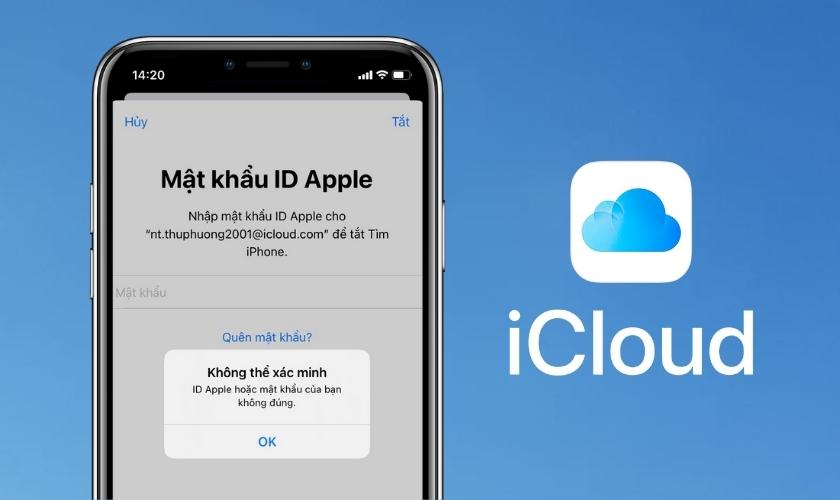Trong trường hợp, người dùng quên mật khẩu iCloud thì làm sao để lấy lại mật khẩu? Đây là câu hỏi của khá nhiều người dùng khi muốn đăng xuất iCloud khỏi iPhone. Nếu như không nhớ mật khẩu iCloud thì sẽ không thể đăng nhập hoặc đăng xuất trên iPhone. Đừng lo, chúng tôi sẽ chia sẻ cho bạn cách lấy lại mật khẩu iCloud và cách đổi mật khẩu iCloud nhanh gọn trong 5 phút.
TÓM TẮT NỘI DUNG
Toggle1. Quên mật khẩu iCloud có tác hại gì?
Như bạn đã biết, iCloud của iPhone rất quan trọng. iCloud có tính năng hỗ trợ người dùng iPhone như sao lưu dữ liệu, tìm iPhone,… Đặc biệt là tính bảo mật dữ liệu trên iCloud rất cao. Vì iCloud có tính bảo mật cao, cho nên việc bạn quên mật khẩu iCloud có thể mang lại những tác hại khó lường. Chẳng hạn như:
- Dính iCloud: iPhone của bạn sẽ không hoạt động bình thường khi bạn không thể đăng nhập iCloud vào iPhone.
- Không được tải app hoặc thanh toán trên App Store: Nếu bạn không cài Touch ID hoặc Face ID trên App Store, ứng dụng sẽ yêu cầu bạn nhập mật khẩu iCloud để tải app hoặc thanh toán.
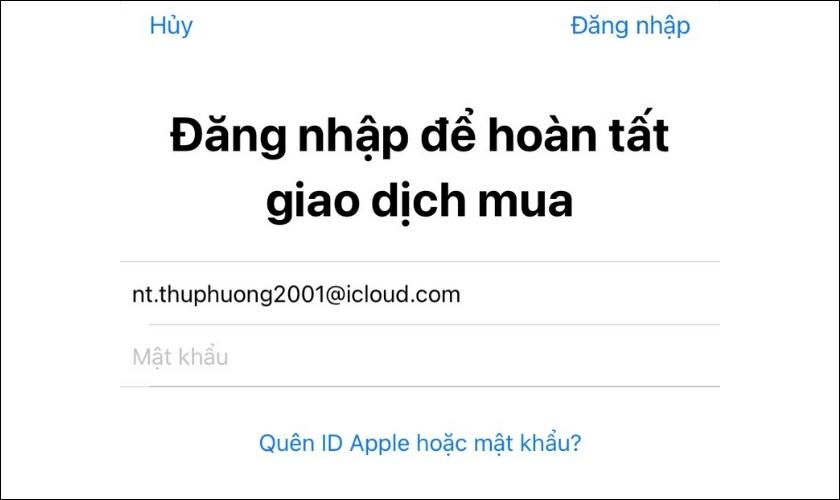
- Không đồng bộ được dữ liệu từ iPhone cũ sang iPhone mới đã lưu trên iCloud.
- Khi Restore iPhone, nếu như quên mật khẩu iCloud bạn sẽ không thể khôi phục dữ liệu trên iPhone.
Đặc biệt, khi bạn bị rơi mất hoặc đánh cắp điện thoại thì bạn phải lập tức đổi mật khẩu iCloud. Tránh những trường hợp xấu kẻ gian lấy cắp dữ liệu cá nhân của bạn. Nếu như họ đổi mật khẩu iCloud trước bạn và tắt luôn tính năng Tìm iPhone. Bạn sẽ không thể nào định vị vị trí để tìm lại điện thoại.
Có thể thấy những tác hại của việc quên mật khẩu iCloud. Do đó, bạn nên khắc phục khi quên mật khẩu bằng các cách lấy lại mật khẩu iCloud dưới đây.
2. Lấy lại tài khoản iCloud khi quên không cần số điện thoại
Nếu như bạn lỡ quên mật khẩu iCloud nhưng muốn đăng xuất iCloud khỏi iPhone. Đừng lo, chúng tôi sẽ hướng dẫn bạn cách lấy lại mật khẩu iCloud cực kỳ đơn giản. Bạn làm theo các thao tác như hướng dẫn sau:
Bước 1: Trước tiên, bạn mở Cài đặt trên iPhone và nhấn vào ID Apple. Kéo xuống dưới cùng màn hình chọn Đăng xuất.
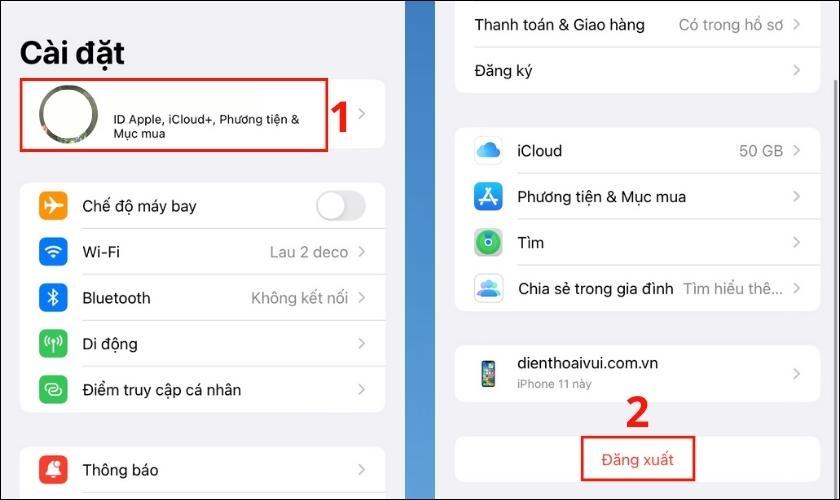
Bước 2: Tại đây, thiết bị sẽ yêu cầu bạn nhập mật khẩu ID Apple, tức là mật khẩu của iCloud. Bạn nhấn Quên mật khẩu?
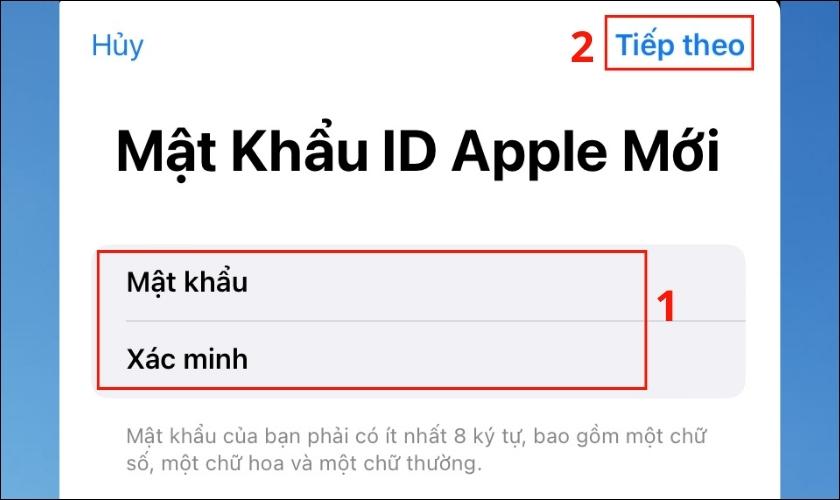
Bước 3: Sau đó, bạn nhập mật mã mở khóa iPhone để tiếp tục.
Bước 4: Tiếp theo, bạn tiến hành nhập mật khẩu mới 2 lần để xác minh chính xác mật khẩu. Xong rồi nhấn chọn Tiếp theo.
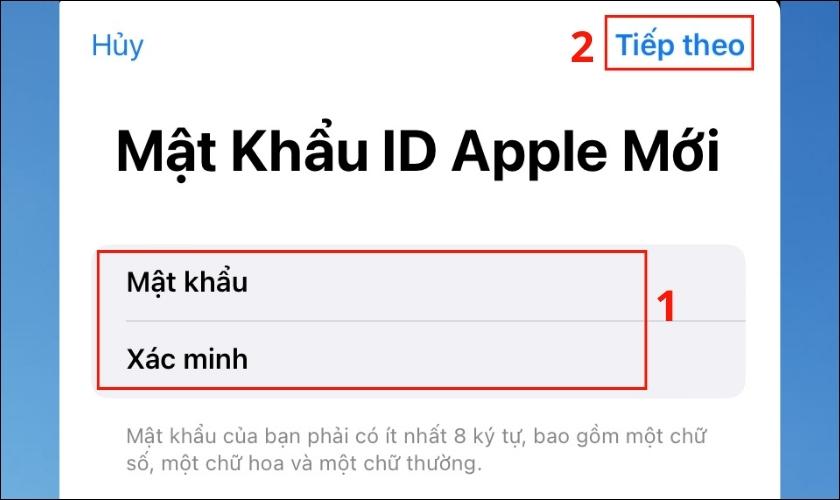
Lưu ý: Bạn không được đặt mật khẩu iCloud chứa tên liên quan đến ID hoặc mật khẩu mà đã từng sử dụng trong một năm qua.
Đến đây, bạn nhấn Xong là hoàn tất các bước lấy lại mật khẩu iCloud bằng số điện thoại.
3. Cách lấy lại mật khẩu tài khoản iCloud bằng số điện thoại
Lưu ý: Khi quên mật khẩu iCloud và muốn lấy lại mật khẩu iCloud bằng số điện thoại, bạn phải có Sim của số điện thoại đã đăng ký tài khoản iCloud này.
Muốn đổi lại mật khẩu, bạn cần một thiết bị iOS chưa đăng nhập iCloud và làm theo các bước sau:
Bước 1: Trước hết, bạn mở Cài đặt trên iPhone.
Bước 2: Nhấn vào Đăng nhập vào iPhone.
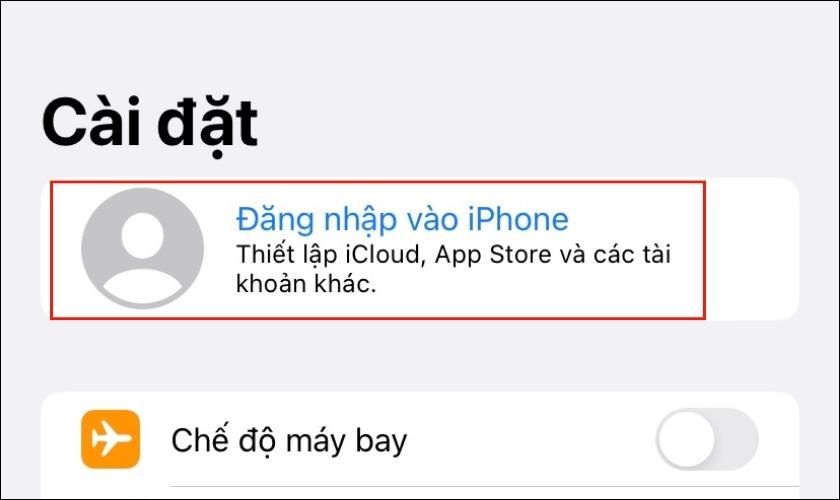
Bước 3: Trong phần đăng nhập, bạn nhấn chọn Bạn không có ID Apple hoặc đã quên? Sau đó, chọn tiếp Quên ID Apple.
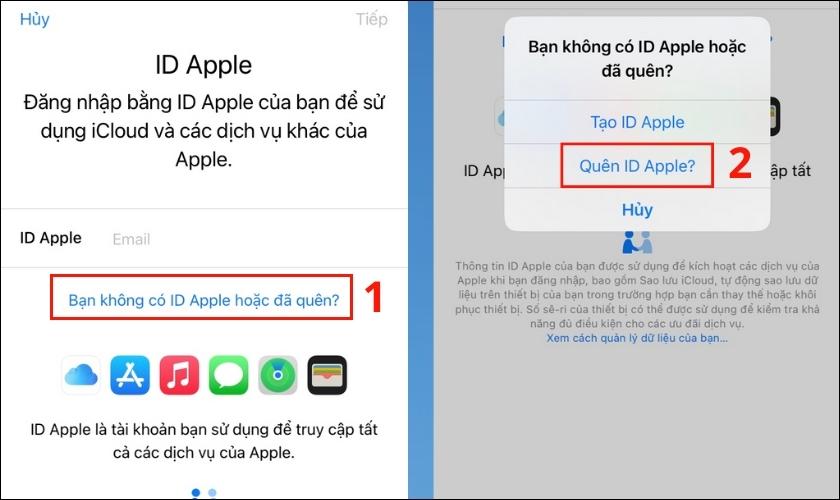
Bước 4: Sau đó, bạn nhập ID Apple vào và nhấn Tiếp theo.

Bước 5: Bạn cần nhập số điện thoại mà đăng ký tài khoản iCloud này. Ngay lập tức, số điện thoại bạn vừa nhập sẽ nhận được tin nhắn gửi mã xác minh. Bạn nhập mã xác minh vào.
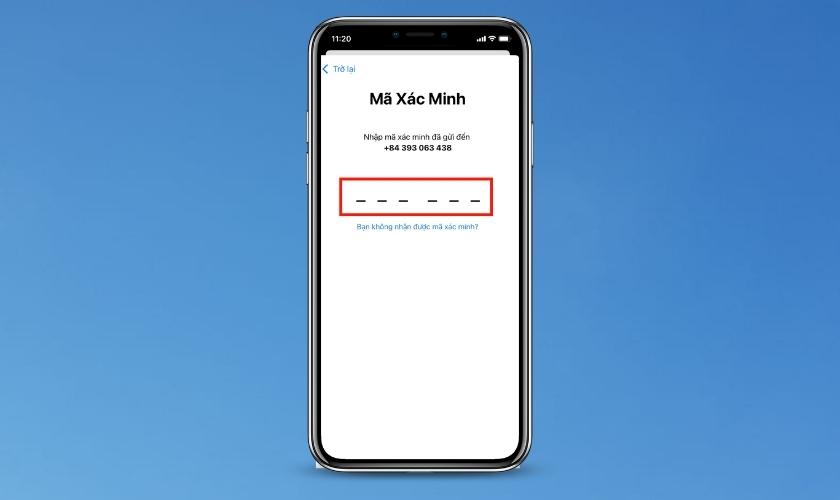
Bước 6: Tiếp theo, bạn tiến hành nhập mật khẩu mới 2 lần để xác minh chính xác mật khẩu. Xong rồi nhấn chọn Tiếp theo.
Bước 7: Cuối cùng, bạn nhập mật mã mở khóa iPhone hiện tại và nhấn Xong là hoàn tất.
Trong trường hợp bạn bị mất iPhone và sim đăng ký tài khoản iCloud cũng bị mất. Bạn cần làm lại sim để thực hiện lấy mật khẩu iCloud như các bước vừa hướng dẫn.
4. Cách đổi mật khẩu iCloud khi quên trên máy tính
Lưu ý: Khi quên mật khẩu iCloud và muốn lấy lại bằng máy tính, bạn cũng cần có số điện thoại mà đăng ký tài khoản này.
Ngoài thực hiện cách lấy lại mật khẩu iCloud trên iPhone, vẫn có cách đổi mật khẩu iCloud bằng máy tính. Cách làm gồm các bước sau:
Bước 1: Truy cập vào appleid.apple.com bằng trình duyệt trên máy tính và nhấn Đăng nhập.
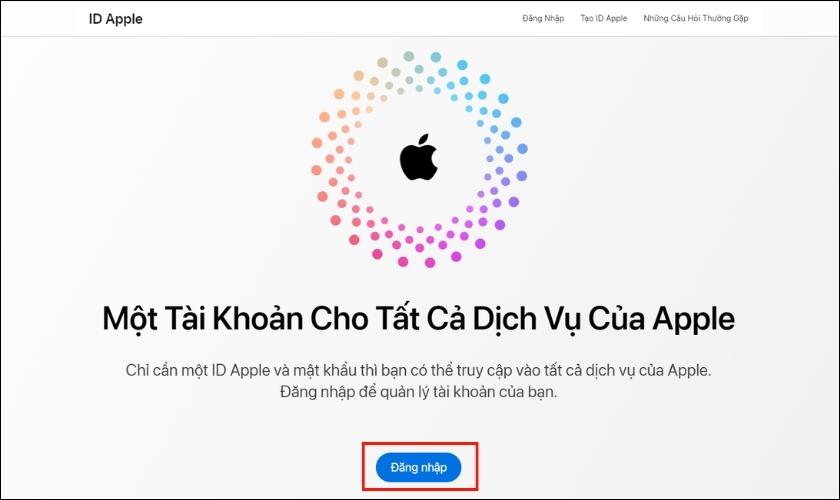
Bước 2: Sau đó, bạn nhấn vào Bạn đã quên ID Apple hoặc mật khẩu.
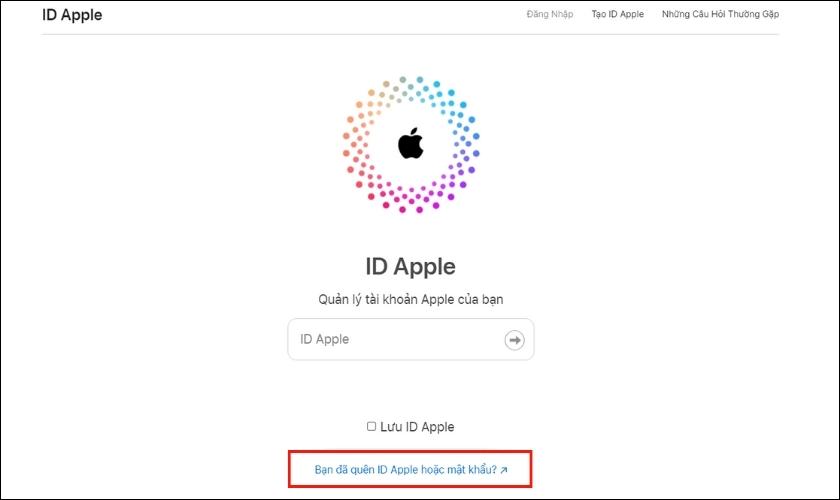
Bước 3: Tiếp theo, nhập ID Apple vào, rồi nhập các ký tự. Xong rồi nhấn Tiếp tục.
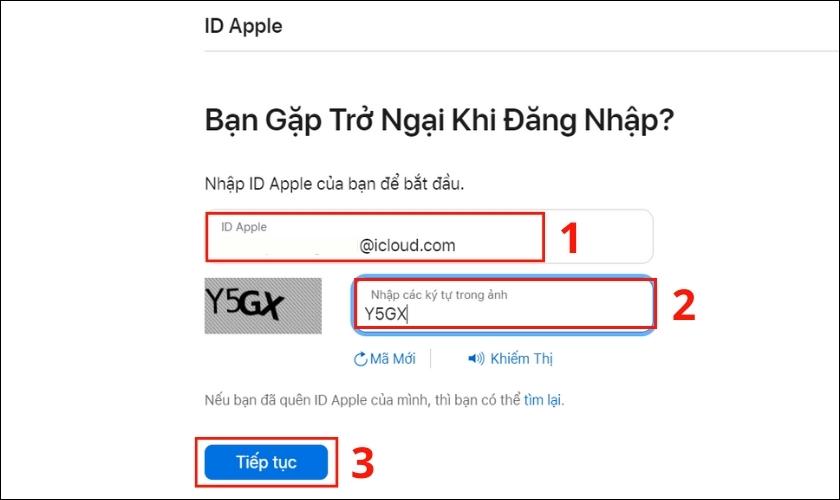
Bước 4: Bạn hãy nhập số điện thoại và nhấn Tiếp tục.
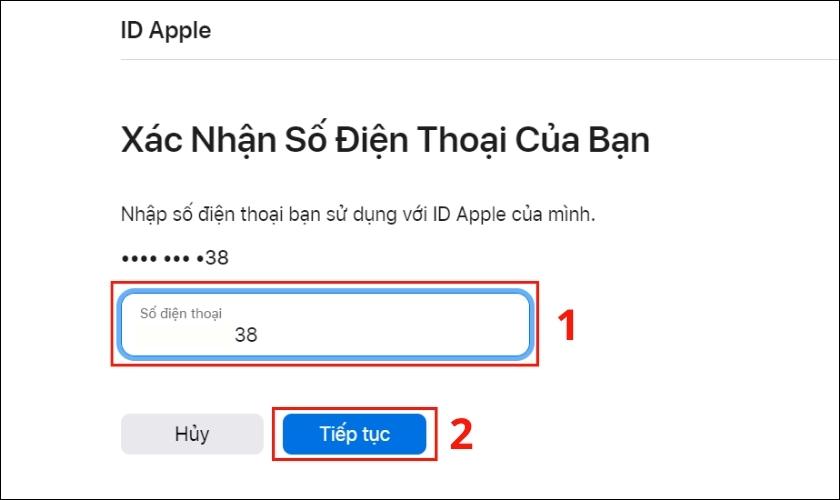
Bước 5: Bạn mở iPhone đang đăng nhập iCloud, bạn sẽ nhận được thông báo Đặt lại mật khẩu. Bạn nhấn Cho phép.
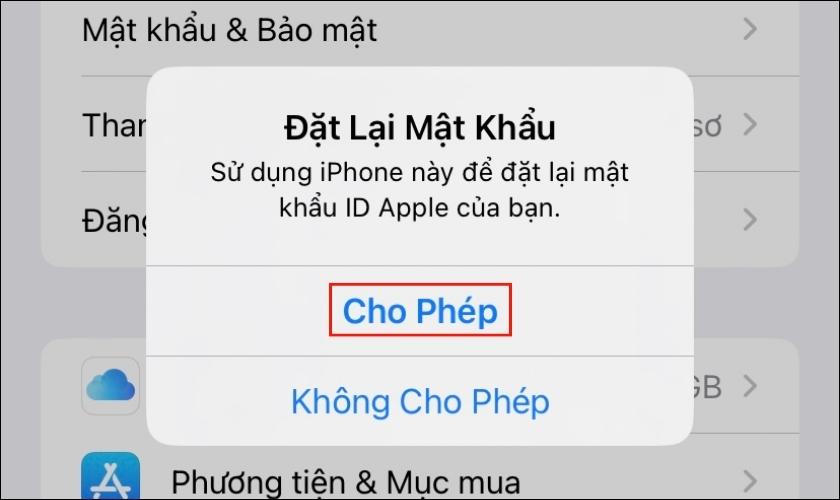
Bước 6: Bạn nhập mật mã của iPhone, rồi nhập mật khẩu mới 2 lần và nhấn Tiếp theo là hoàn tất.
Từ bây giờ, khi quên mật khẩu iCloud bạn chỉ cần làm một trong những cách trên là có thể lấy lại mật khẩu một cách nhanh chóng. Sau khi đổii mật khẩu xong, bạn nên lưu mật khẩu lại để tránh trường hợp quên. Hơn nữa, iCloud là nơi lưu trữ rất nhiều dữ liệu quan trọng nên bạn đừng để bị lộ mật khẩu. Cảm ơn bạn đã theo dõi hết bài chia sẻ của chúng tôi!
Nhiều Tin Tức hay về thủ thuật iPhone/iPad được cập nhật mỗi ngày trên Website Apple Authorized Service Provider – CareS ASP. Xem ngay hôm nay!